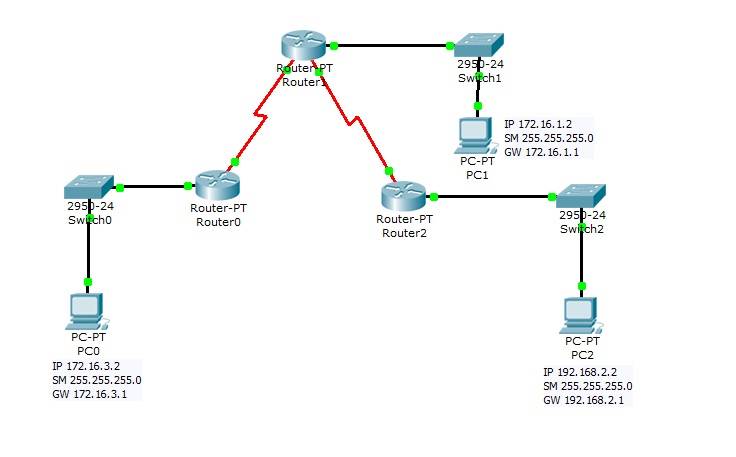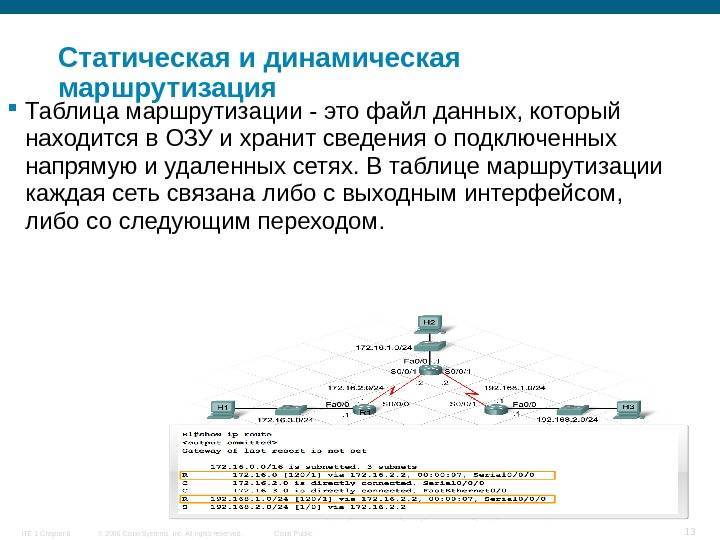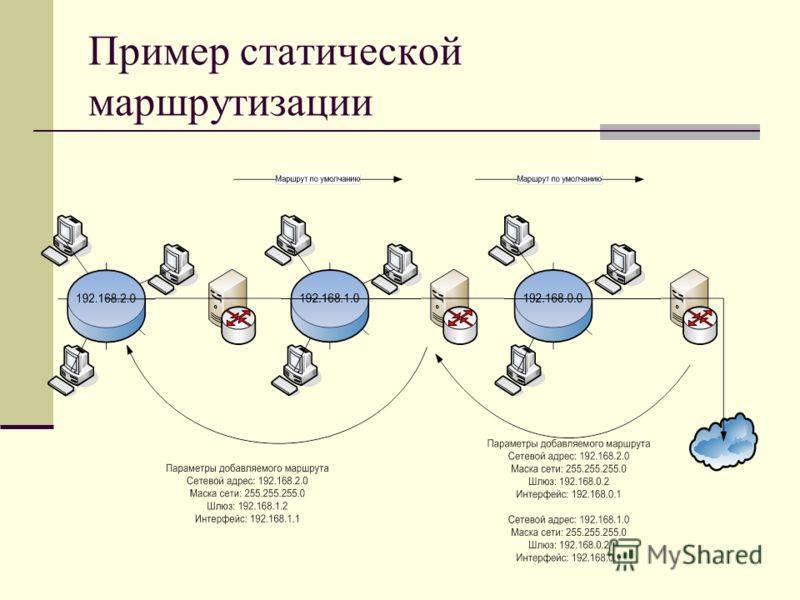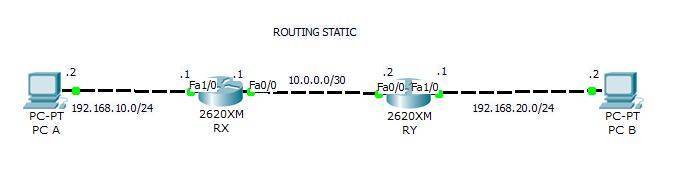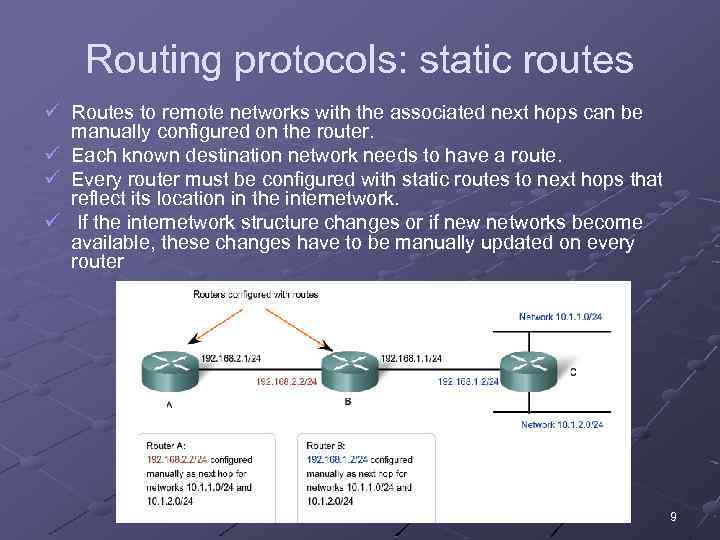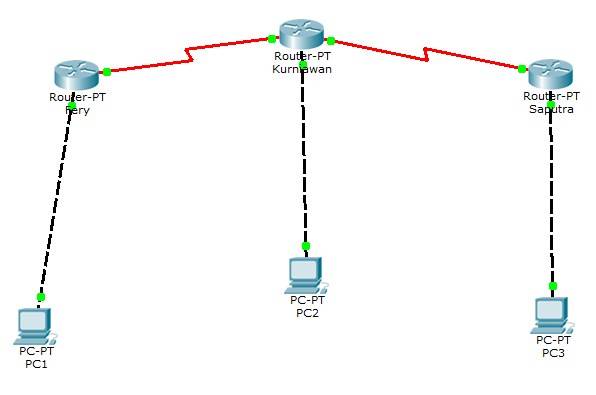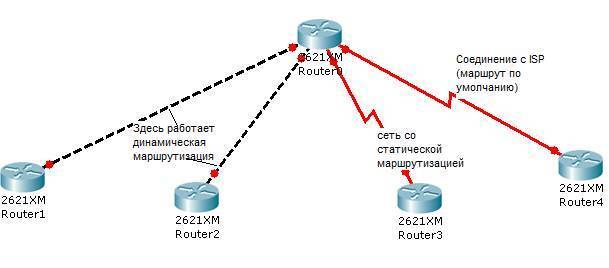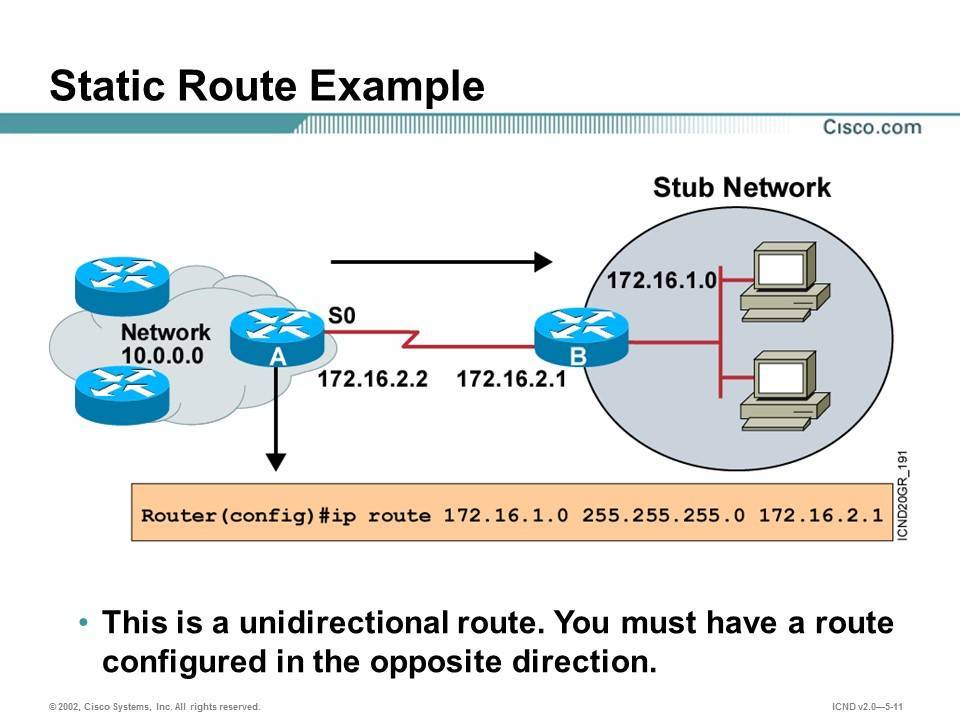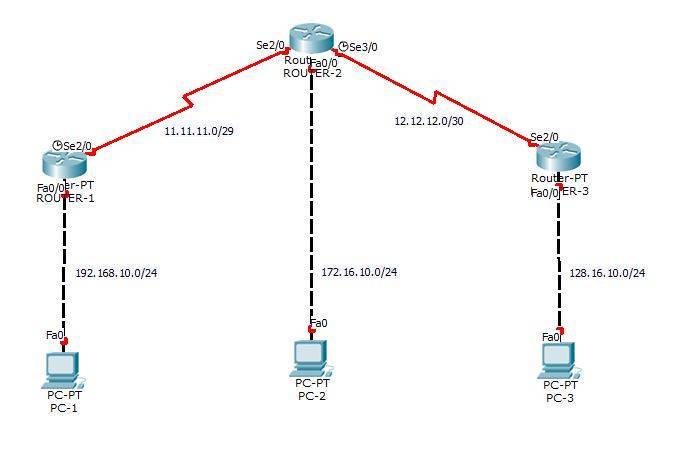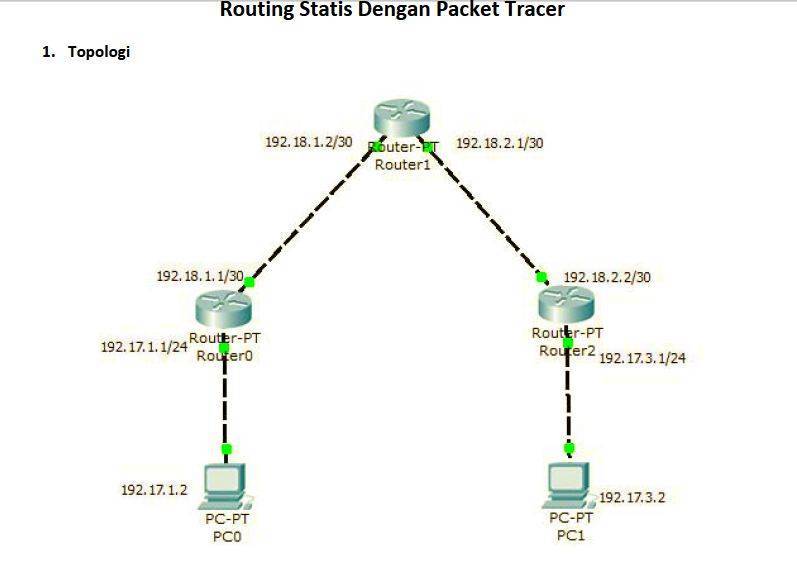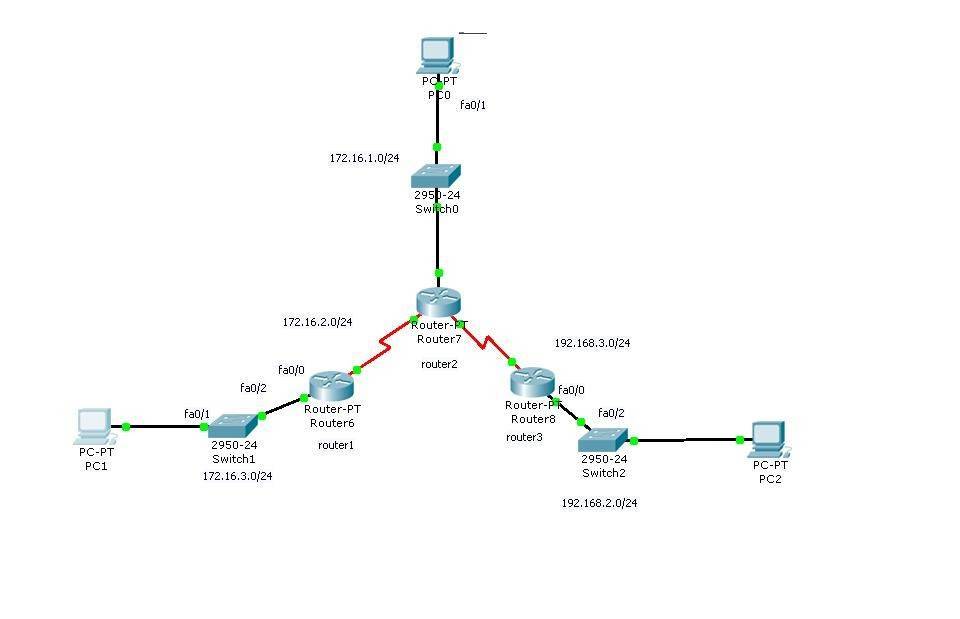Настраиваем режимы повтора точки доступа, адаптера, усилителя
Модели RT снабжены поддержкой нескольких режимов. Такой функционал позволяет отладить вышеуказанные режимы, расширяющие работу роутера.
По умолчанию в роутере стоит режим беспроводной сети. Если она обладает плохим покрытием, то роутер можно сделать повторителем в виде дополнительного устройства.
Делаем для этого следующие действия:
- Слева открываем раздел «Дополнительные настройки».
- Находим подраздел «Администрирование».
- На экране в центре появится меню настройки. Там выше есть 5 вкладок. Выбираем «Режим работы».
- Есть 3 варианта выбора. Останавливаем выбор на «Режим повторителя».
- Появляется новое окно. Там предоставляется на выбор несколько сетей, выбираем необходимую сеть.
- Вводим пароль и нажимаем на «Подключение».
- Ставим метку возле использования настроек по умолчанию.
- Нажимаем на «Применить».
Перезапускаем роутер, настроенные параметры заработают. Сообщение о работе появится на мониторе ПК.
Диапазон покрытия сети станет шире, все устройства станут получать сигнал от него. Это в том случае, когда есть еще маршрутизаторы.
Если роутер используется как повторитель, то нужно проследить за тем, чтобы к порту WAN не было подключено никаких кабелей. Необходимо также проверить, чтобы была отключена функция DHCP-сервер.
Маршрут по умолчанию
Если маршрутизатор не знает куда отправить пакет, то такой пакет отбрасывается. Таким образом получается, что маршрутизатор должен знать маршруты ко всем подсетям в составной сети. На практике для крупных сетей, например для интернета это невозможно, поэтому используются следующие решения.
В таблице маршрутизации назначается специальный маршрутизатор по умолчанию, на которой отправляются все пакеты для неизвестных сетей, как правило это маршрутизатор, который подключен к интернет.
Предполагается что этот маршрутизатор лучше знает структуру сети, и способен найти маршрут в составной сети. Для обозначения маршрута по умолчанию, в таблице маршрутизации используются четыре нуля в адресе подсети и четыре нуля в маске (0.0.0.0, маска 0.0.0.0), а иногда также пишут default.
Ниже пример маршрута по умолчанию в таблице маршрутизации в операционной системе linux.

Ip-адрес и маска равны нулю, в адрес и шлюз указываются ip-адрес маршрутизатора по умолчанию.
Что такое маршрутизация
Маршрутизация (Routing) — это процесс по определению/вычислению лучшего маршрута движения для данных в сетях связи. Есть еще второе определение — это передача пакетов данных от отправителя к получателю.
Сами маршруты могут быть статическими — задаются административно, или динамическими, т.е. рассчитываться по специальным алгоритмам-протоколам, которые базируются на данных о топологии и состоянии сети.

Функцию роутинга могут выполнять:
- Аппаратные средства — маршрутизаторы. Самый оптимальный вариант, позволяющий обрабатывать большие потоки данных и работает он быстрее.
- Настроенные компьютеры с несколькими сетевыми интерфейсами и установленным на них специализированным и настроенным ПО. Обычно используется если конфигурация будет не слишком сложная.
Таблица маршрутизации
Таблица маршрутизации — это файл-электронная таблица или база данных, которая располагается на маршрутизаторе или специально настроенном компьютере. В ней описывается соответствие адресов назначения с интерфейсами, через которые необходимо производить отправку данных до следующего маршрутизатора.
Таблица содержит:
- Адрес сети или узла
- Маску подсети назначения
- Сетевой шлюз или по-другому, адрес маршрутизатора на который будут направлены данные
- Интерфейс, с которого можно достучаться до шлюза
- Метрика (не всегда), т.е. показатель, который задает предпочтительность пути.
Может заполняться как вручную, так и автоматически.
Протокол маршрутизации
Протокол маршрутизации используется маршрутизаторами для определения возможных и оптимальных маршрутов движения пакетов данных по сети. Текущий протокол позволяет обеспечивать маршрут на автоматическом уровне избегая ручного ввода.
Это в свою очередь снижает возможное количество ошибок, делает взаимодействие всех роутеров в сети согласованным и, конечно же, облегчает работу самому администратору.
Маршрутизация в IP сетях
По итогу, все это нужно для отправки и приема пакетов данных от одного устройства по сетке к другому и это может происходить через разные сети. Сами маршрутизаторы/роутеры отправляют данные практически во все сети, из локальной в глобальную паутину, используют NAT и т.д.

Информация на роутер поступает от других таких-же роутеров или от администратора. Составляется таблица — вручную или динамически. И, соответственно, пакеты данных отправляются.
Статическая маршрутизация
В данном случае маршруты задаются в таблице напрямую администратором во время конфигурации маршрутизатора, без использования протоколов, помогающих построить пути.
При задании такого маршрута назначается:
- Адрес и маска сети
- Адрес шлюза/узла
- Иногда указывается метрика и интерфейс, на который пойдет трафик
Плюсы:
- Легкость настройки в не крупных сетках
- Небольшая нагрузка на саму сетку, что в какой-то степени увеличивает скорость интернета
- Прозрачность работы в любой момент времени
- Не требует дополнительных денежных расходов, т.к. не используются протоколы построения путей
Минусы:
- Долгое масштабирование, каждая добавленная сетка потребует двойных вмешательств в конфигурацию
- Если произошли какие-либо изменения, то в любом случае администратору придется вручную настраивать новые пути
- Нет динамического балансирования нагрузки
- Нужна отдельная документация с записями маршрутов, также, проблемы с синхронизацией этой документации и реальных путей
Динамическая маршрутизация
В этом случае таблица редактируется на программном уровне и рассчитывается по протоколам. Позволяет маршрутизаторам в реальном времени своевременно менять пути, применяемые для передачи IP пакетов. У каждого протокола есть свой метод определения маршрута движения пакетов: самый быстрый путь, использование именно того маршрута, который рекомендуют другие роутеры и т.д.
Так, если в сети произойдут какие-либо изменения, то протокол динамической маршрутизации оповестит об этом все маршрутизаторы, а вот при статической, все придется делать администратору.
В заключение
Работая в интернете или читая там занимательную литературу, вы даже не замечаете сколько процессов происходит, а происходит там очень много. Если вам и дальше интересны материалы на темы работы интернета, то заходите еще.
Источник
Подключение 4G роутера
Говоря об устройствах раздачи сети и интернета, зачастую все используют проводное подключение. Но как быть, если вы находитесь в местности, где нет возможности подключиться к провайдеру по проводу. На помощь приходят 4G роутеры, а в совсем отдаленной местности к ним дополнительно подключается антенна – усилитель.
Для оптимальной работы устройства нам понадобятся:
- 4G модем и сим карта оператора с поддержкой 4G интернета.
- 4G роутер в который будет подключаться модем.
- Антенна для усиления сигнала, если в вашей местности плохой уровень сигнала.
Вот примерно так выглядит роутер с подключенным 4G модемом.

Рассмотрим пример настройки на примере ZYXEL Keenetic
В главном меню перейдите на вкладку «Интернет – Настройка подключения к мобильной сети».

- Активируйте галочки «Включить модем», «Использовать для выхода в интернет».
- Выберите из списка оператора связи.
- Введите номер телефона и APN (можно посмотреть на сайте оператора).
- Нажмите на кнопку «Применить» для сохранения настроек.
Для управления Wi-Fi сетями перейдите на вкладку «Wi-Fi», активируйте точку доступа, придумайте имя и пароль для новой сети и примените настройки.

Конфедерации
Атрибуты BGP
- Хорошо известные обязательные (Well-known Mandatory)
- Хорошо известные необязательные (Well-known Discretionary)
- Опциональные передаваемые/транзитивные (Optional Transitive)
- Опциональные непередаваемые/нетранзитивные (Optional Non-transitive)
Опциональные непередаваемые/нетранзитивные (Optional Non-transitive)
MED — Multi-exit DescriminatorCluster ListOriginator-ID
Community
Well-Known communityхорошо известныеInternetNo-exportNo-export-subconfedLocal ASNo-advertise
Практика Community
Часто такие политики (route-map) применяются по умолчанию на всех внешних соседей. Клиентам остаётся только настроить передачу нужной коммьюнити и даже не нужно просить о чём-то провайдера — всё сработает автоматически.
clear ip bgp * softПусть вас не пугает по 3 записи для каждого хопа — это говорит о балансировке трафика между равноценными линками R1<->R2<->R3 и R1<->R4<->R3. Просто один раз он идёт по одному пути, второй по другому. А вот вы лучше попробуйте ответить на вопрос, почему на первом хопе 1-я и 3-я попытки идут через R4, а вот на втором хопе на R3. Почему пакет “перепрыгивает”? Как так получается?
ip bgp-community new-format
| Значение | Действие |
|---|---|
| 64501:100Х | При анонсировании маршрута соседу A добавить Х препендов, где Х от 1 до 6 |
| 64501:101X | При анонсировании маршрута соседу B добавить Х препендов, где Х от 1 до 6 |
| 64501:102X | При анонсировании маршрута соседу C добавить Х препендов, где Х от 1 до 6 |
| 64501:103X | При анонсировании маршрута в AS64503 добавить Х препендов, где Х от 1 до 6 |
| 64501:20050 | Установить Local Preference для полученных маршрутов в 50 |
| 64501:20150 | Установить Local Preference для полученных маршрутов в 150 |
| 64501:666 | Установить Next-Hop для маршрут в Null — создать Black Hole |
| 64501:3333 | выполнить скрипт по уничтожению конфигурации BGP на всех маршрутизаторах AS |
Если вы собрались задать вопрос
Эта статья будет из разряда “накипело”.
Наверное, у каждого инженера наступает когда-то такой момент, когда его уровень позволяет не только решать технические задачи, но и отвечать на вопросы других людей.
Кто-то работает в тех.поддержке, и это его обязанность, кто-то становится мудрым учителем, а кто-то неудачливым воплощением матери Терезы, вынужденным постоянно отвечать на самые разные вопросы.
Идеальные вопрошающие бывают. Они формируют очень точные чёткие вопросы, на которые приятно отвечать.
Но в основном ситуация весьма плачевная.
Я бы хотел, чтобы эту статью прочитали и зелёные ребята с горящими глазами, которые собираются стать супер-сетевиками, и спецы, предполагающие наличие телепатических возможностей у ответчика, и зрелые инженеры с повышенным ЧСВ, которые отвечают односложными фразами, считая, что всё совершенно очевидно.
Как инженеру TAC вендора, мне приходится перемалывать по несколько кейсов от заказчиков в день. А как у автора цикла статей по сетям у меня появилось в контактах много людей, которым очень хочется всё знать, но постоянно что-то мешает разобраться. Поэтому различных прецедентов было с лихвой.
Основные проблемы, конечно, можно категоризировать, разбить по видам и т.д., но позвольте мне в вольном стиле их изложить.
Ping
Первая утилита, как ни странно, – это команда ping. Она позволяет определить наличие компьютера в сети, для чего посылает удаленному компьютеру эхо-ICMP-запросы. Если компьютер не блокирует входящие ICMP-пакеты (это позволяет сделать, например, встроенный брандмауэр Windows Firewall), то утилита подсчитывает время отклика от компьютера, а в случае отправки нескольких пакетов выдает суммарную статистику. Большинство внутренних роутеров, конечно же, не блокируют ICMP-запросы, поэтому с помощью этой команды можно определить, какой из узлов сети доступен. Рассмотрим эту утилиту подробнее.
Для вызова справки по возможным ключам запуска команды ping необходимо добавить ключ /?. Вызов утилиты ping лучше всего осуществлять из командной строки (cmd), которую, в свою очередь, можно вызвать через Пуск -> Выполнить ->
cmd
(в операционной системе Windows Vista функция Выполнить
размещена в строке поиска, в самом низу меню Пуск
).
По умолчанию команда ping отсылает четыре пакета к удаленному узлу и на основе данных, полученных в результате отправки, выдает статистическую информацию. Статистика наглядно показывает, сколько пакетов было потеряно и среднее время отправки (время отклика) в процентном соотношении, а также максимальные и минимальные величины. В тех случаях, когда происходят значительные потери пакетов в локальной сети, лучше всего использовать команду ping с ключом –t. При выполнении утилиты с этим ключом пакеты будут отсылаться постоянно, пока пользователь не прекратит ее работу. Остановить работу утилиты можно, одновременно нажав распространенную комбинацию клавиш Ctrl + C. Для вывода текущей статистики без прекращения работы утилиты используется сочетание клавиш Ctrl + Break. В таком случае пакеты будут продолжать отсылаться, а пользователь получит сводную статистику по уже отправленным пакетам.
Утилита ping также дает возможность задать количество пакетов, отправляемых удаленному узлу. Для этого необходимо выполнить команду ping с ключом –n x, где x – количество отправляемых пакетов. В свою очередь, при наличии такой возможности ключ –a позволяет определить доменное имя удаленного компьютера, если известен лишь его IP-адрес.
В некоторых случаях к узлу доходят пакеты маленького объема, а пакет большого объема теряется. По умолчанию утилита ping отсылает пакеты с размером буфера 32 байт. Этот объем можно изменять в пределах от 0 до 65 500. Для этого служит ключ –l x, где x – количество отправляемых узлу байт.
Также утилита ping позволяет задать параметр поля TTL (time-to-live) каждого пакета. Для этого служит ключ –i x, где x – время жизни пакета в диапазоне от 0 до 255. Команда ping дает возможность задать время ожидания отправленного пакета. Для этого необходимо запускать утилиту с параметром –w x, где x – время ожидания, которое задается в миллисекундах и может иметь практически неограниченную величину.
Теперь перейдем к самому главному. Утилита ping выдает не только статистику по количеству отправленных/полученных пакетов, но и приблизительный маршрут каждого из пакетов. Для этого при запуске утилиты нужно задать ключ –r x, где x – количество прыжков для пакета. Это значение для данной команды лежит в пределах от 0 до 10. После выполнения этой команды статистика будет содержать информацию по прыжкам для каждого отправленного пакета. Утилита также может показать штамп времени для каждого прыжка. Для активации этой функции необходимо запускать утилиту с параметром –s x, где x может принимать значения от 1 до 4.
Большинство функций отображения маршрута в утилите ping зависят от полученного ответа: если ответ от запрашиваемого компьютера не получен, пользователь не увидит никакой информации.
Отметим, что здесь не рассматриваются команды, которые относятся к протоколу IPv6, поскольку он до сих пор не нашел широкого применения, хотя его поддержка по умолчанию включена во все новейшие операционные системы.
Заголовок MPLS
 LabelTCSВот к этой фразе: “Зато, снимая метку, он уже знает, что дальше сделать с пакетом” — надо дать пояснение. В заголовке MPLS, как вы заметили, нет информации о содержимом (как Ethertype в Ethernet’е или Protocol в IP).
LabelTCSВот к этой фразе: “Зато, снимая метку, он уже знает, что дальше сделать с пакетом” — надо дать пояснение. В заголовке MPLS, как вы заметили, нет информации о содержимом (как Ethertype в Ethernet’е или Protocol в IP).
Это с одной стороны хорошо — внутри может быть что угодно — выше гибкость, а с другой стороны, как без анализа содержимого теперь определить, какому процессу передавать всё это хозяйство?
А тут небольшая хитрость — маршрутизатор, как вы увидите дальше, всегда сам выделяет метку и передаёт её своим соседям, поэтому он знает, для чего её выделял — для IP или для Ethernet или ещё для чего-то. Поэтому он просто добавляет эту информацию в свою таблицу меток. И в следующий раз, когда делает операцию Pop Label, он уже из таблицы (а не из пакета) знает, что дальше делать.
 TTLК слову, метка не обязательно должна быть в заголовке MPLS. Согласно решению IETF, она может встраиваться в заголовки ATM, AAL5, Frame Relay.
TTLК слову, метка не обязательно должна быть в заголовке MPLS. Согласно решению IETF, она может встраиваться в заголовки ATM, AAL5, Frame Relay.
Как прописать статический маршрут в Windows 10
Если в ней найдена сеть, которая соответствует адресу сети получателя, то пакет пересылается соседнему маршрутизатору.
Если запись не найдена, то пакет уничтожается. В нашем примере запись найдена и все пакеты будут переданы через интерфейс FastEthernet 0/0
Существуют 2 вида маршрутизации: динамическая и статическая.
Статическая маршрутизация — таблица маршрутизации настраивается вручную администратором.
Плюсы — позволяет снизить затраты процессора на вычисление таблицы, высокая скорость работы.
Минусы — невозможно отслеживать состояние сети и оперативно на это реагировать, кроме того, это трудоемкий процесс в больших сетях.
Динамическая маршрутизация -маршрутизатор вычисляет оптимальный маршрут до узла назначения с помощью специальных алгоритмов.
При этом данные алгоритмы учитывают расстояния до узла, состояние сети, скорость передачи канала связи, стоимость и другие параметры. Если топология сети изменится, то маршрутизаторы смогут определить это и вычислить новый маршрут.
Плюсы — автоматически определяется топология сети и вычисляется маршрут, экономит время, оперативно реагирует на изменения в сети.
Минусы — значительно расходуются ресурсы процессора.
Для вычисления маршрутов используются такие протоколы, как RIP, OSPF, IS-IS, EIGRP, BGP. Они также работают на сетевом уровне, за исключением BGP.
Принятие решений о переадресации
Давайте взглянем на три маршрута, которые мы только что установили в таблице маршрутизации, и посмотрим, как они выглядят на маршрутизаторе.
Если пакет прибывает на интерфейс маршрутизатора с адресом назначения 192.168.32.1, какой маршрут выберет маршрутизатор? Это зависит от длины префикса или количества бит, установленного в маске подсети. При пересылке пакета более длинные префиксы всегда предпочтительнее коротких.
В этом примере, пакет, отправленный по адресу 192.168.32.1 направляется в сеть 10.1.1.1, так как адрес 192.168.32.1 находится в сети 192.168.32.0/26 (192.168.32.0–192.168.32.63). Адресу соответствуют еще два доступных маршрута, но у 192.168.32.0/26 наиболее длинный префикс в таблице маршрутизации (26 бит против 24 и 19).
Точно так же, если пакет, направленный на адрес 192.168.32.100, прибывает на один из интерфейсов маршрутизатора, он перенаправляется на 10.1.1.2, поскольку 192.168.32.100 не попадает в диапазон адресов 192.168.32.0/26 (от 192.168.32.0 до 192.168.32.63), но попадает в диапазон адресов 192.168.32.0/24 назначения (от 192.168.32.0 до 192.168.32.255). Опять, он также попадает в область, перекрытую 192.168.32.0/19, но 192.168.32.0/24 имеет более длинный префикс.
Ip classless
Для тех адресов, для которых команда ip classless configuration попадает в данный диапазон, возможно возникновение сбоев в процессе маршрутизации и пересылки. В реальности команда “IP classless” влияет только на работу процессов переадресации IOS, но не влияет на построение таблицы маршрутизации. Если функция “IP classless” не настроена (с помощью команды no ip classless), маршрутизатор не будет переадресовать пакеты в подсети. Для примера снова поместим три маршрута в таблицу маршрутизации и проведем пакеты через маршрутизатор.
Примечание: Если суперсеть или маршрут по умолчанию получены через IS-IS или OSPF, то команда no ip classless configuration игнорируется. В этом случае режим коммутация пакетов работает так, как если бы команда ip classless была настроена.
Помня о том, что сеть 172.30.32.0/24 включает адреса с 172.30.32.0 по 172.30.32.255, а сеть 172.30.32.0/20 включает адреса с 172.30.32.0 по 172.30.47.255, мы можем выполнить коммутацию трех пакетов с использованием этой таблицы маршрутизации и проанализировать результаты.
Пакет, направленный по адресу 172.30.33.1, переадресуются на 10.1.1.2, так как этот маршрут имеет наибольший префикс.
Пакет, предназначенный для адреса 172.30.33.1, пересылается на 10.1.1.2, из-за совпадения самого длинного префикса.
Пакет, направленный по адресу 192.168.10.1 переадресуются на 10.1.1.3. Так как сеть отсутствует в таблице маршрутизации, пакет переадресуется на маршрут по умолчанию.
Пакет, отправленный по адресу 172.30.254.1, отбрасывается.
Удивительно, что из этих четырех пакетов был отброшен последний. Он отброшен потому, что его место назначения 172.30.254.1 находится внутри известной крупной сети 172.30.0.0/16, но маршрутизатор не знает об этой отдельной подсети внутри этой крупной сети.
На этом основана маршрутизация типа classful: Если одна часть основной сети известна, но подсеть в этой основной сети, для которой предназначен пакет, не известна, пакет отбрасывается.
Самым сложным для понимания аспектом этого правила является то, что маршрутизатор использует только маршрут по умолчанию, если крупная сеть назначения вообще не существует в таблице маршрутизации.
Это может вызвать проблемы в сети, когда удаленный участок с одной связью к остальной части сети не выполняет никаких протоколов маршрутизации, как проиллюстрировано.

Маршрутизатор удаленного сайта настраивается следующим образом:
В такой конфигурации узлы на удаленном узле могут достичь назначения через Интернет (через облако 10.x.x.x), но не назначений в облаке 10.x.x.x, которое является корпоративной сетью. Поскольку удаленный маршрутизатор обладает информацией о части сети 10.0.0.0/8, двух напрямую подключенных подсетях и ничего не знает о другой подсети диапазона 10.x.x.x, то он предполагает, что таких подсетей не существует, и сбрасывает предназначенные для них пакеты. Однако трафик, направленный в Интернет, не имеет получателя в диапазоне адресов 10.x.x.x и поэтому правильно направляется по стандартному маршруту.
Настройка бесклассового IP на удаленном маршрутизаторе позволяет решить эту проблему, так как она позволяет удаленному маршрутизатору игнорировать границы класса сетей в таблице маршрутизации и выполнять маршрутизацию просто по совпадению с наибольшей длиной префикса.
Как прописать статический ip адрес в роутере
Все действия по настройке выполняются через веб интерфейс. В браузере заходим на страницу «http://192.168.0.1» и вводим логин и пароль. Дальше в разделе «Network — WAN» находим секцию «Secondary Connection», и выбираем один из следующих вариантов:
- В большинстве случаев следует поставить переключатель в положение «Dynamic IP», будет совершено подключение к серверу DHCP провайдера и присвоен какой-либо IP из диапазона сервера провайдера. Эту информацию необходимо записать.
- Некоторые поставщики услуг интернет используют для своих клиентов статические данные. Это должно быть в памятке для подключения. Ставим переключатель в положение «Static IP», и заполняем поля.
Если есть необходимость, можно статический адрес закрепить и за каждым устройством в ЛВС. Это делается в разделе «DHCP»:
- Переходим в разделе в меню «DHCP Clients List». Данная страница отображает полный перечень девайсов, подключенных в это время к маршрутизатору.
- Выделяем и копируем MAC нужного устройства. Если нет возможности его идентифицировать, то можно его подсмотреть командой «ipconfig /all» для компьютера или в настройках мобильного телефона или планшета в разделе информации.
- Находим меню «Address Reservation» и заходим в него.
- Резервируем кнопкой «Add new», введя данные в поля в открывшемся окне и сохраняем их.
- Перезагружаем роутер.
Статический маршрут для взаимодействия через интерфейс без IP-адреса следующего перехода
Если вы указываете статический маршрут к интерфейсу и не задаете IP-адрес следующего перехода, маршрут вставлен в таблицу маршрутизации только, когда интерфейс активен. Эта конфигурация не рекомендуется, потому что, когда точки статического маршрута к интерфейсу и не имеет никакой информации о следующем переходе, маршрутизатор полагает, что каждый из хостов в диапазоне маршрута напрямую подключается через тот интерфейс.
При использовании конфигурации этого типа маршрутизатор выполняет протокол ARP по Ethernet для каждой точки назначения, которую находит в маршруте по умолчанию, поскольку считает все эти точки непосредственно связанными с Ethernet 0. Использование статического маршрута этого вида, особенно если он используется множеством пакетов, направленных в несколько разных подсетей назначения, может привести к высокой загрузке процессора и образованию очень большого ARP-кеша (наряду с ошибками выделения памяти). Поэтому этот вид статического маршрута не рекомендуется.
При определении адреса следующего узла на непосредственно связанный интерфейс маршрутизатор не выполняет ARP для каждого адреса назначения (DA). Примером является маршрут ip route 0.0.0.0 0.0.0.0 Ethernet0 192.168.1.1. Можно указать только адрес напрямую подключенного следующего узла, но делать это не рекомендуется по причинам, которые описаны в этом документе. Указывать адрес напрямую подключенного следующего перехода не обязательно. Можно задать адрес удаленного следующего перехода и интерфейс, к которому удаленный следующий переход делает рекурсивный вызов.
Если существует возможность, что интерфейс со следующим переходом выключается, и следующий переход стал бы достижимым через рекурсивный маршрут, то необходимо задать и IP-адрес следующего перехода и альтернативный интерфейс, через который должен быть найден следующий переход. Например, ip route 10.0.0.1 255.255.255.255 Последовательных 3/3 192.168.20.1. Добавление альтернативного интерфейса позволяет установке статического маршрута стать более детерминированной.


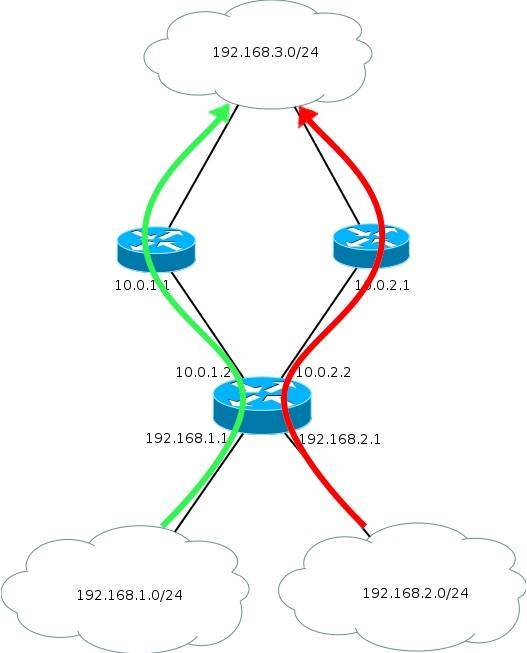
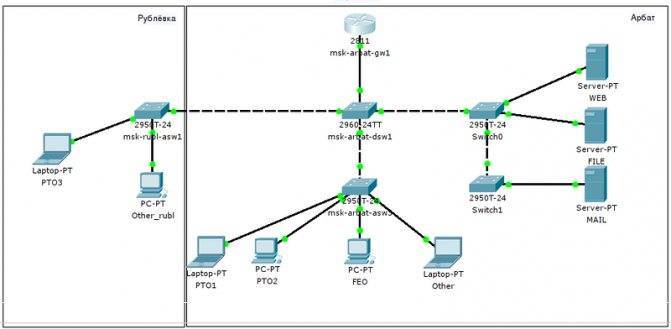
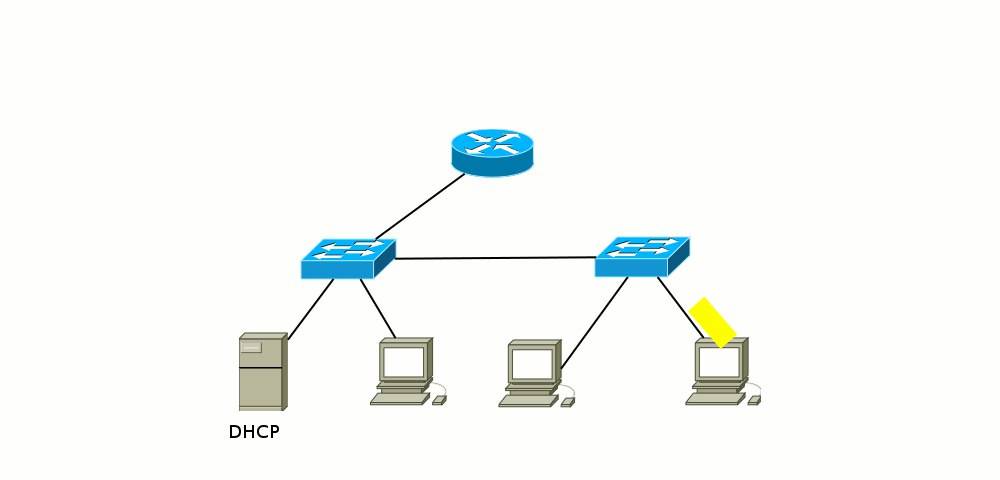
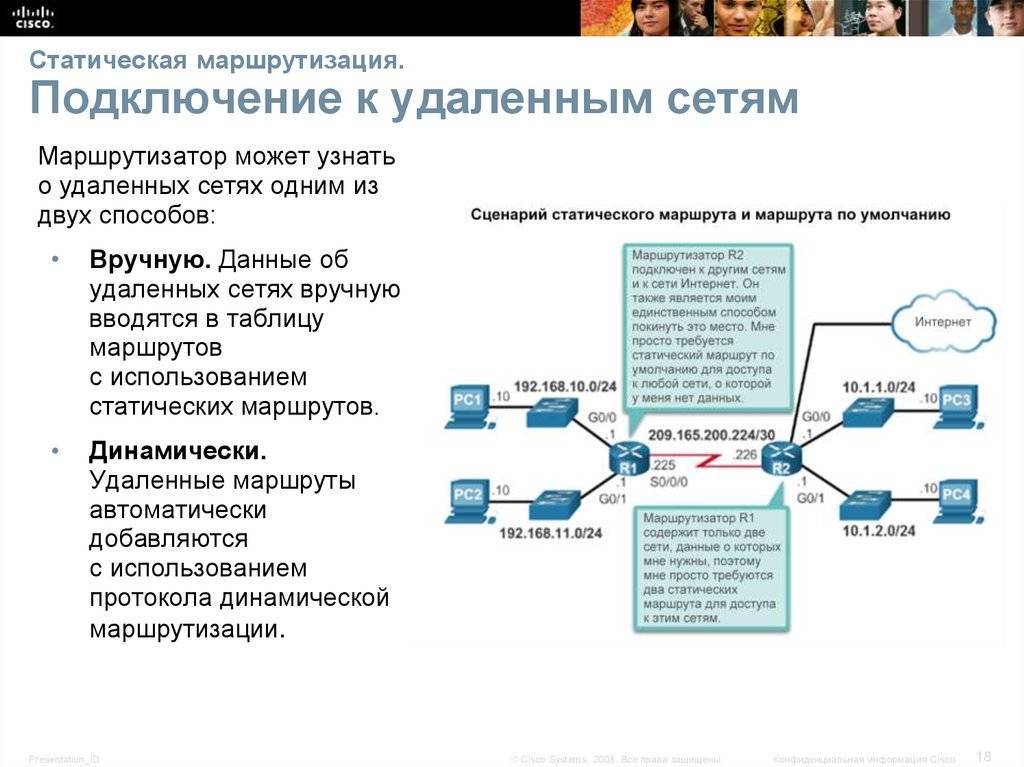

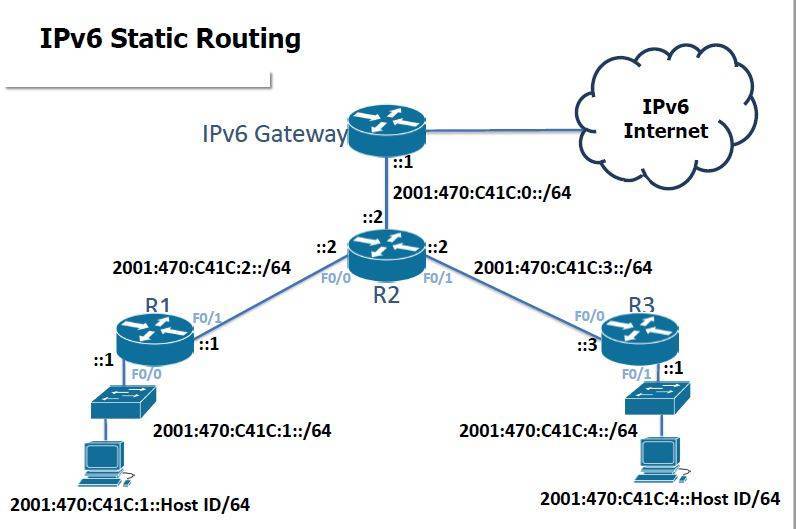
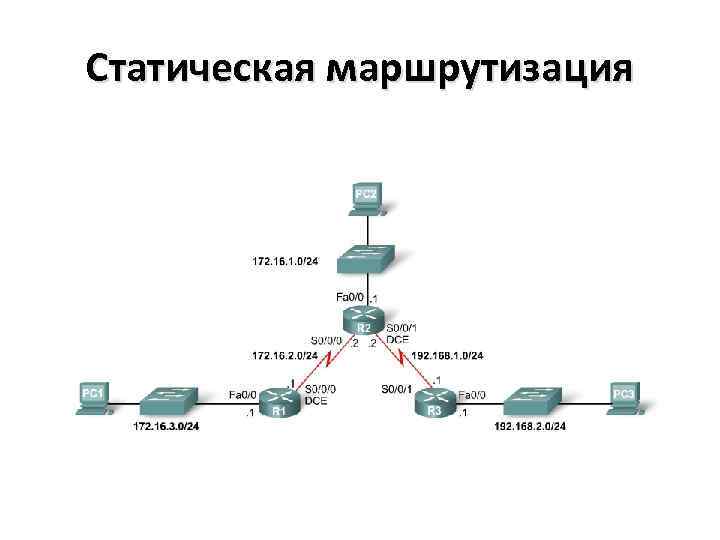
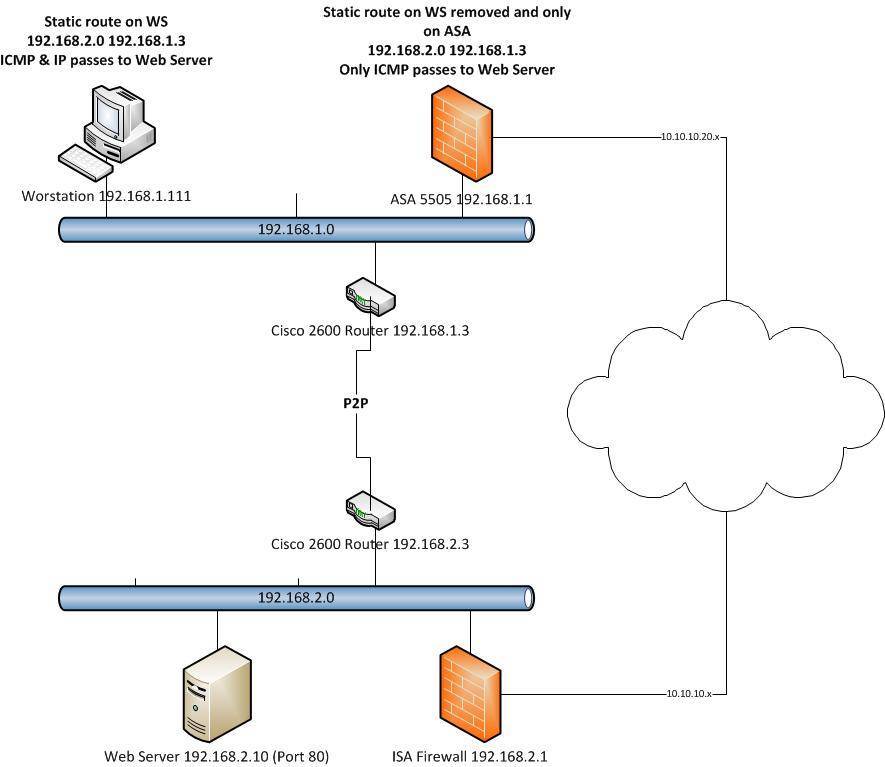
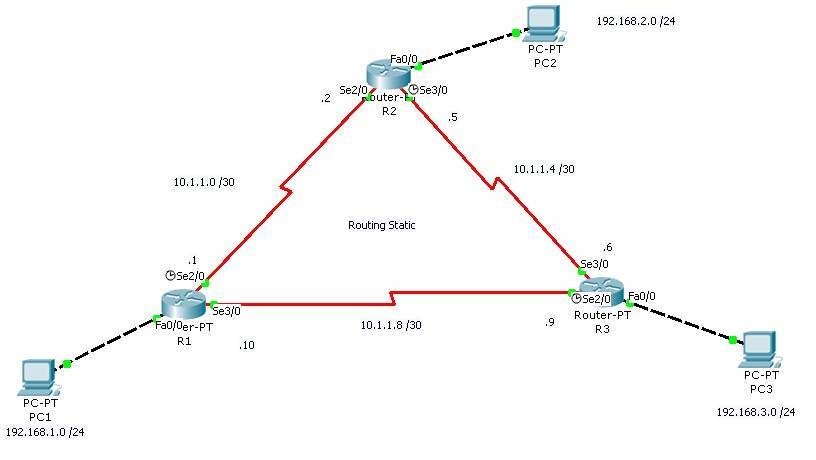
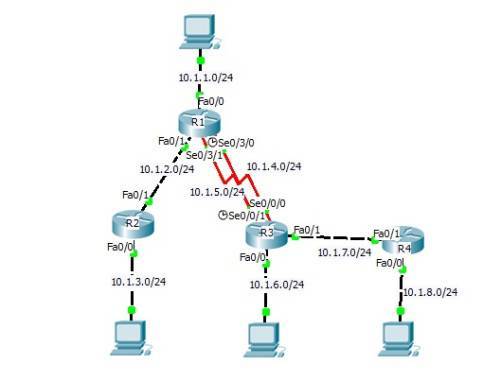
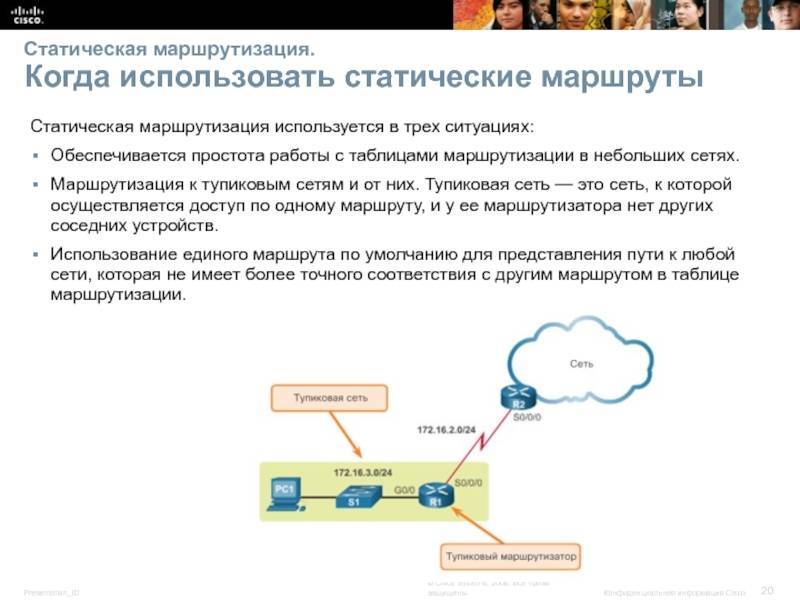
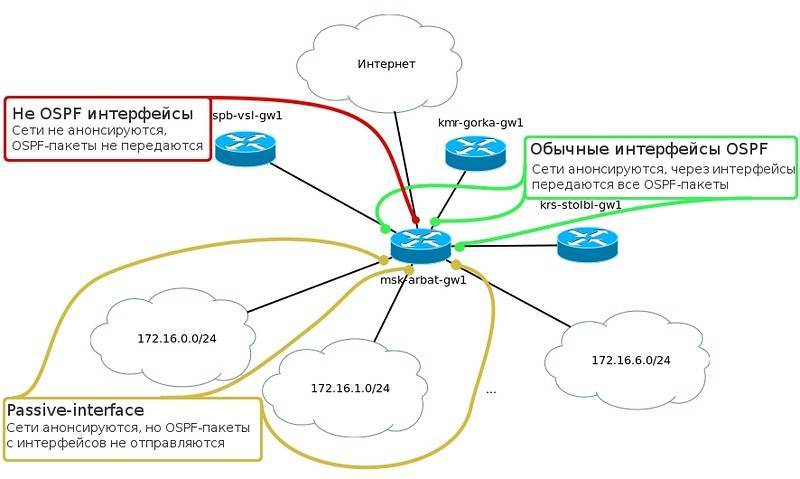

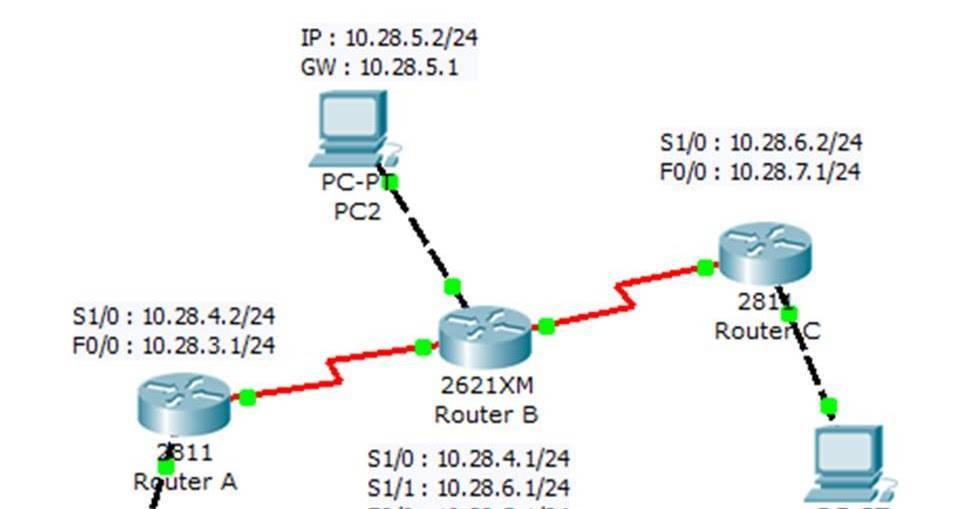
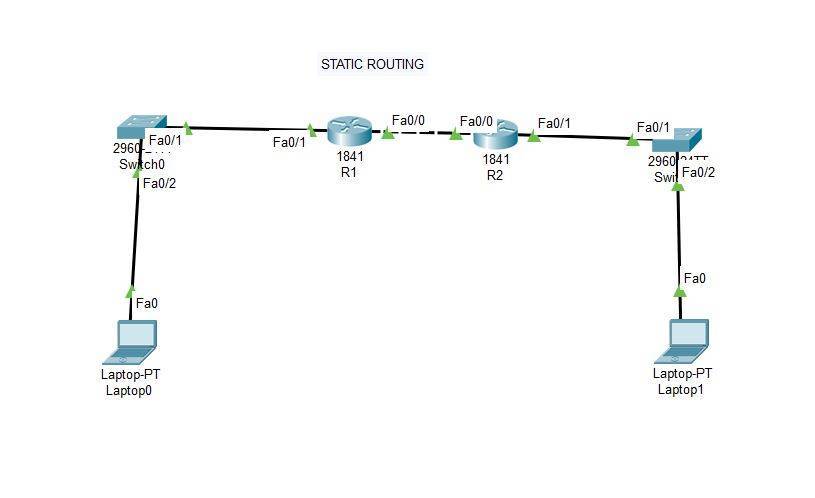
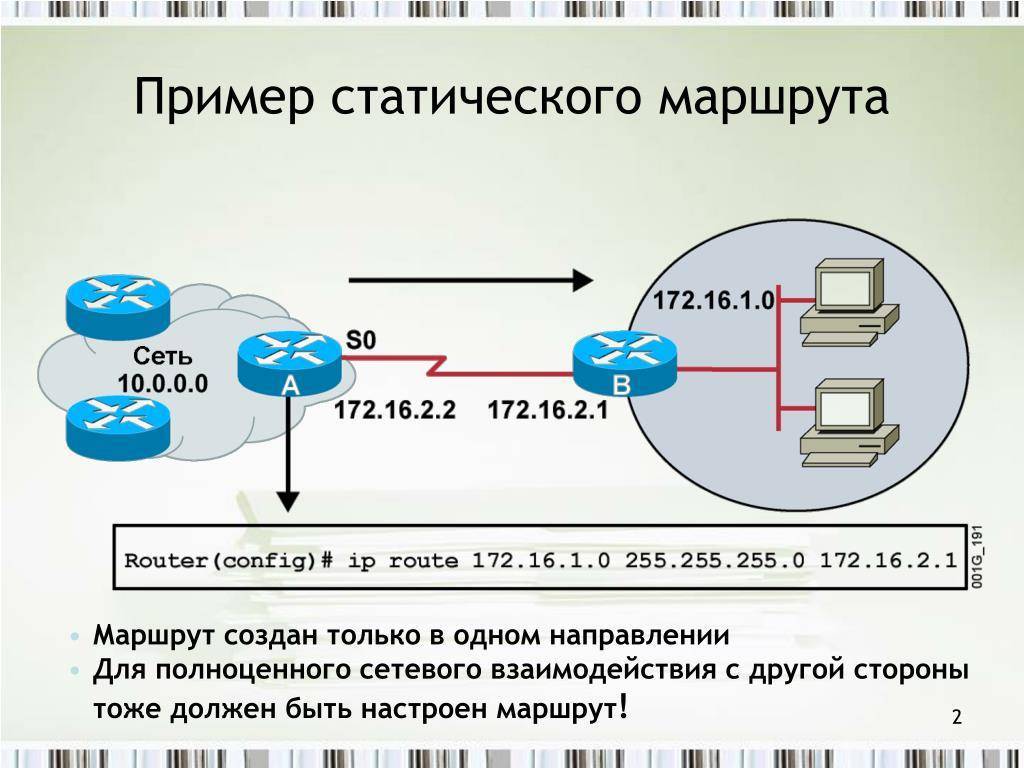
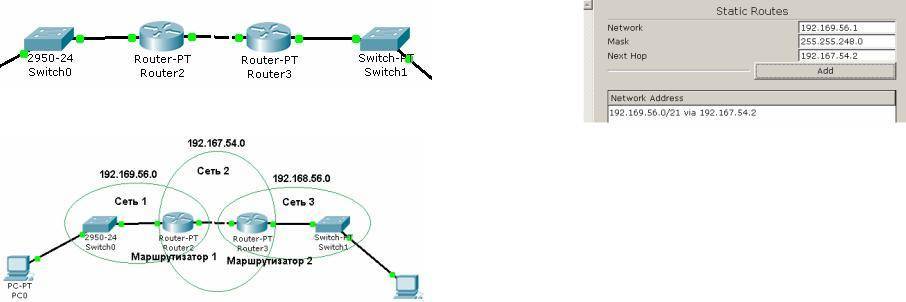
![Результаты поиска по запросу «[сети для самых маленьких]» / хабр](https://all-sfp.ru/wp-content/uploads/8/f/b/8fb0e5e3c76944c5f1892c18c60b7f15.jpeg)

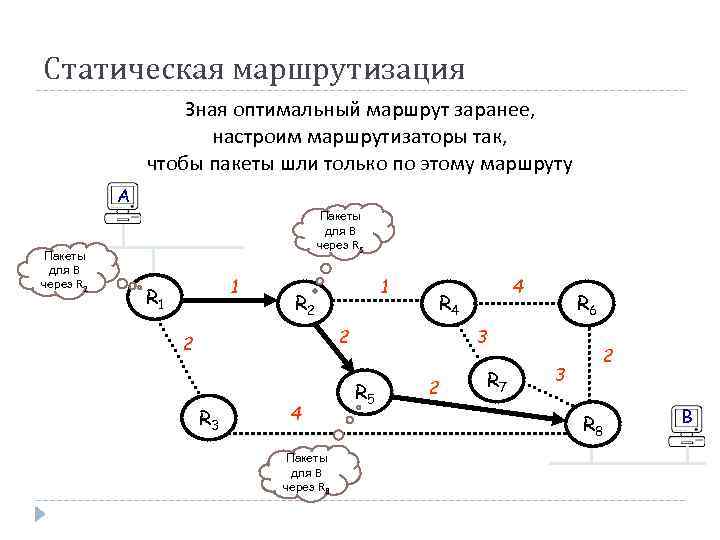
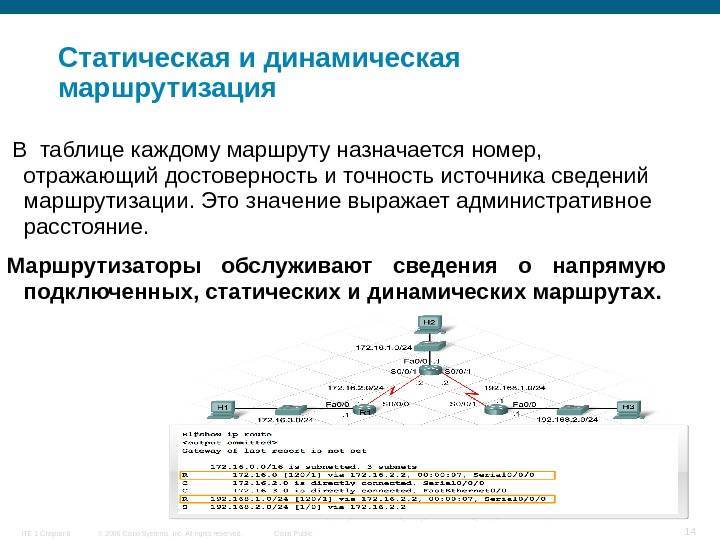
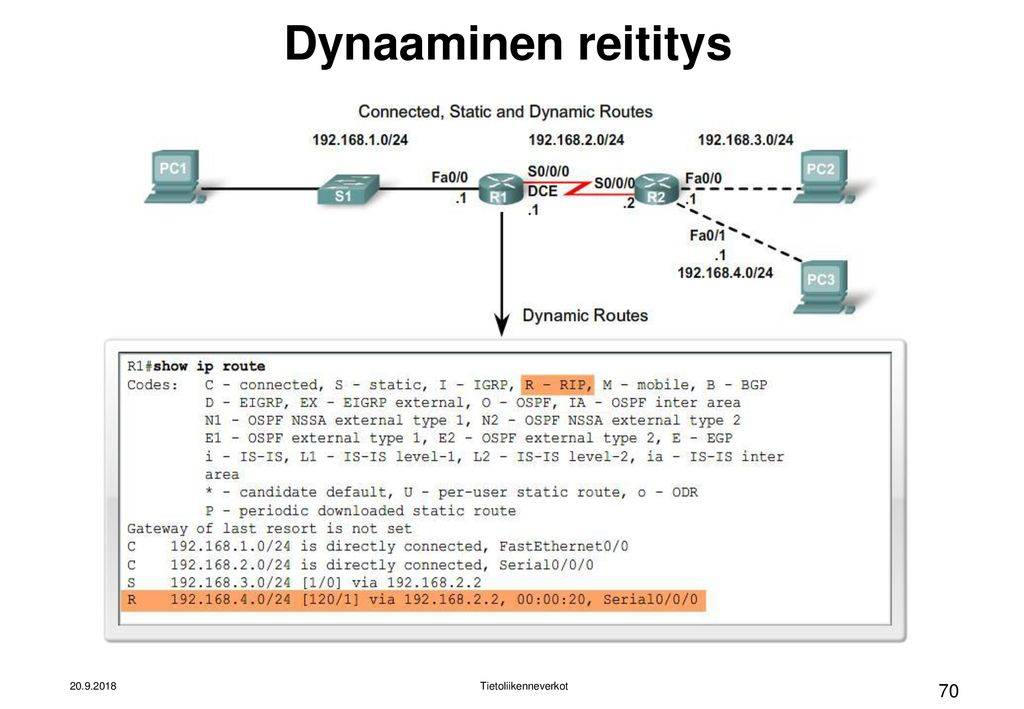


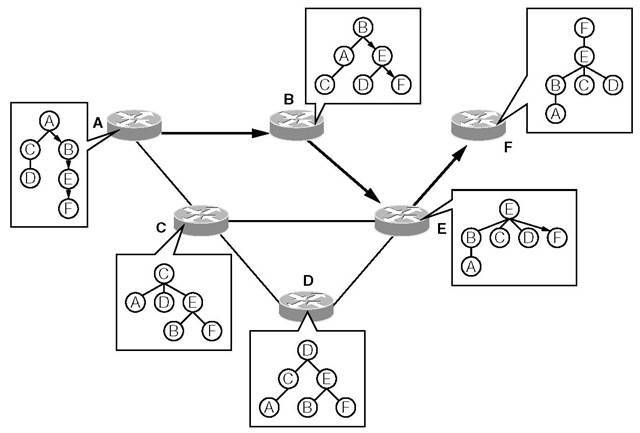
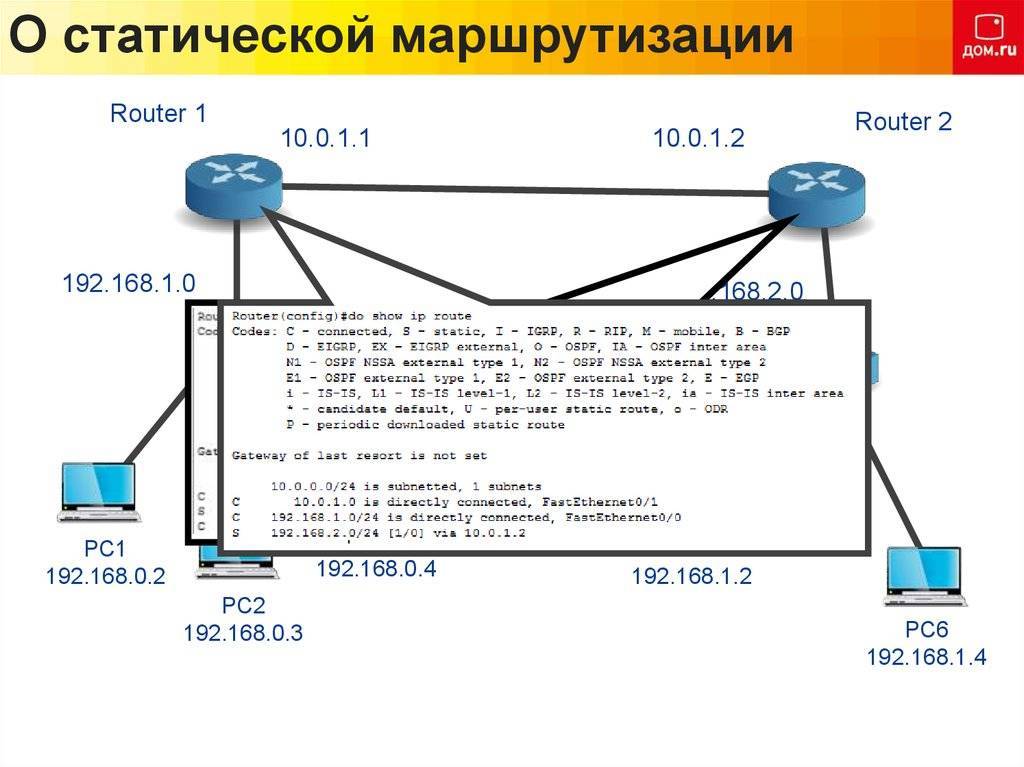
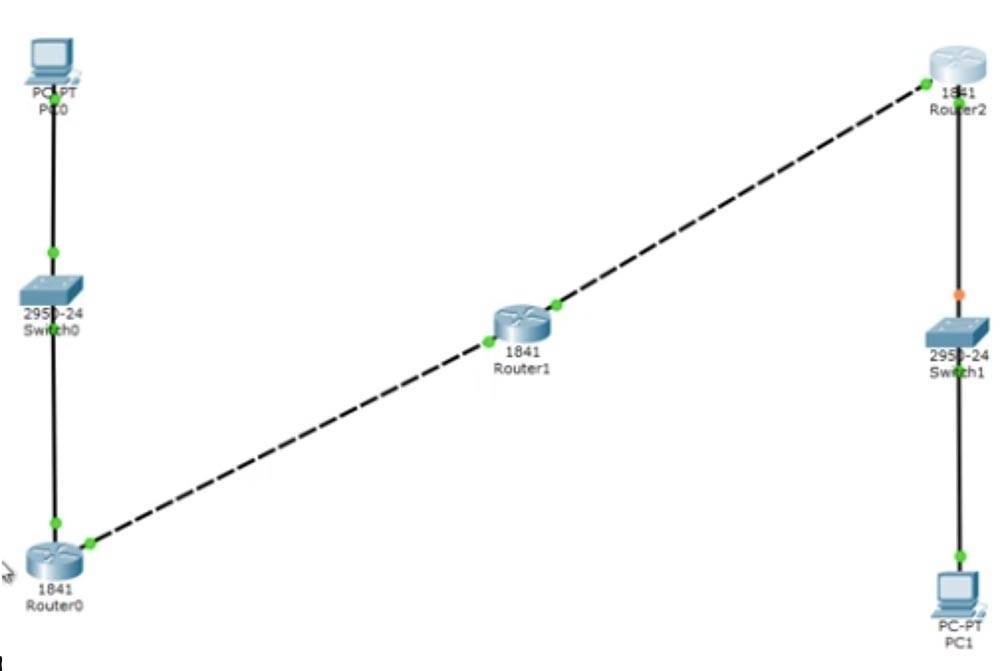
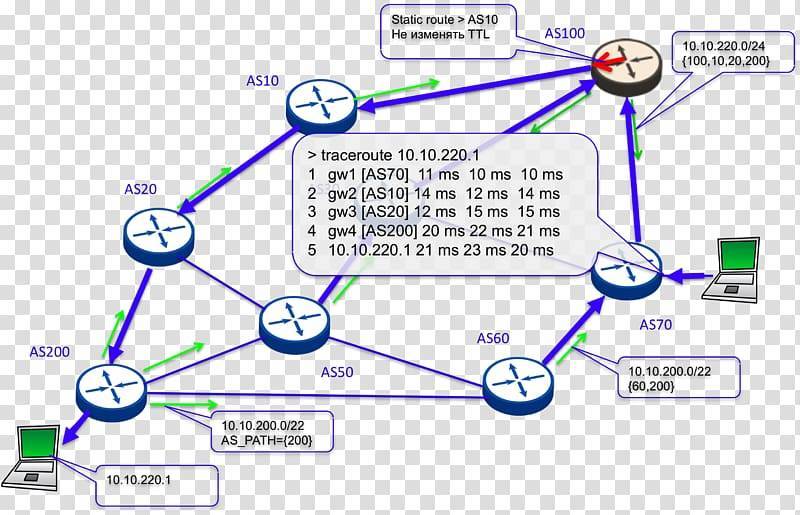


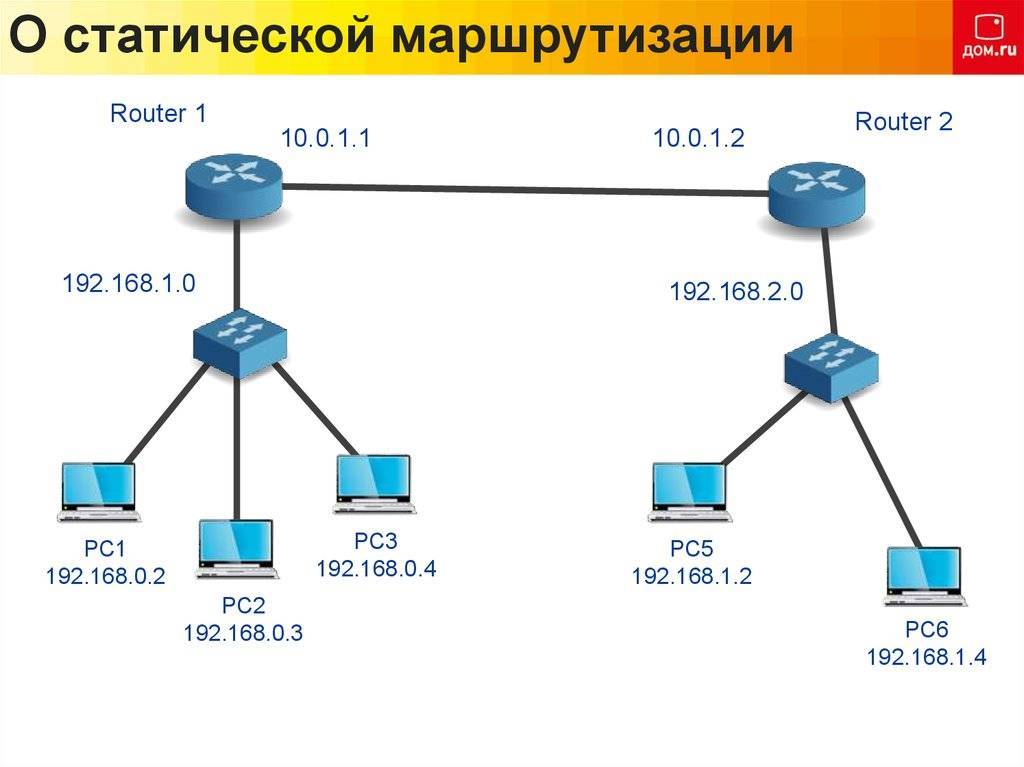


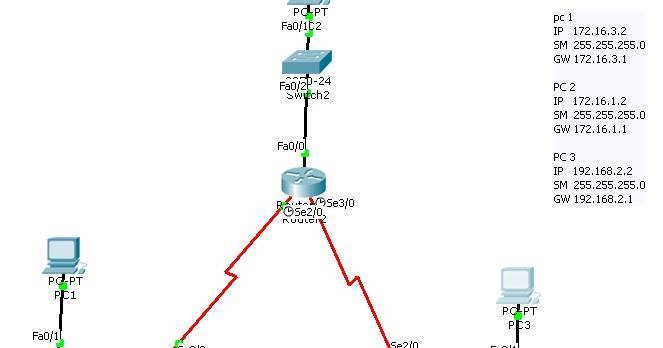
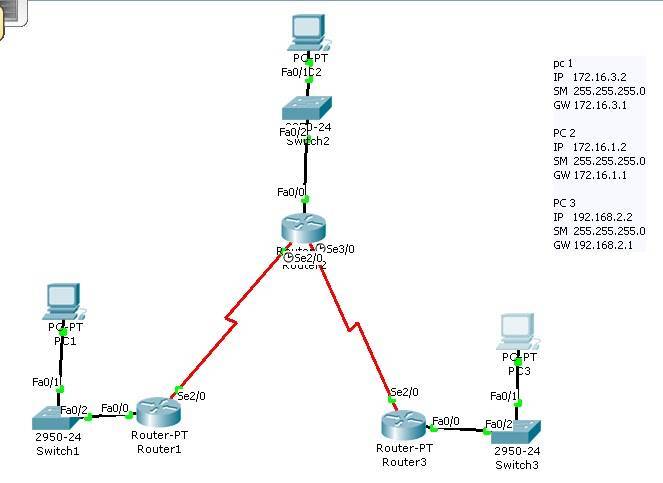
![Результаты поиска по запросу «[сети для самых маленьких]» / хабр](https://all-sfp.ru/wp-content/uploads/3/9/c/39c4429bece000b166571ce394aee5ce.jpeg)